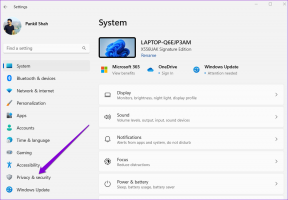6 καλύτερες επιδιορθώσεις για την εφαρμογή Podcast που δεν λειτουργεί σε Mac
Miscellanea / / April 04, 2023
Η ακρόαση podcast είναι ελκυστική, αλλά οι συνεχείς ειδοποιήσεις στο τηλέφωνό σας μπορεί να σας αποσπάσουν την προσοχή. Η εφαρμογή Podcasts στο Mac σας σάς επιτρέπει να το αποφύγετε. Μπορείτε να εγγραφείτε και να ακούσετε επεισόδια podcast από το Mac σας. Τι γίνεται όμως αν η εφαρμογή Podcast στο Mac σας σταματήσει να λειτουργεί ή δεν φορτώνει σωστά;

Η εφαρμογή Podcasts της Apple είναι αρκετά καλή για να αντεπεξέλθετε στις βασικές λειτουργίες. Ωστόσο, η εφαρμογή μπορεί να λειτουργήσει ξαφνικά με το να μην λειτουργεί ή να μην ανταποκρίνεται εντελώς. Δείτε πώς μπορείτε να διορθώσετε την εφαρμογή Podcasts που δεν λειτουργεί σε Mac.
1. Ελέγξτε τη σύνδεσή σας στο Διαδίκτυο
Ξεκινώντας με ορισμένες βασικές λύσεις, θα εξετάσουμε πρώτα την κατάσταση της ταχύτητας διαδικτύου στο Mac σας. Μπορείτε να ξεκινήσετε από έλεγχος της ταχύτητας του διαδικτύου σας, και εάν δεν λαμβάνετε το βέλτιστο εύρος ζώνης, προτείνουμε τη μετάβαση σε ζώνη συχνοτήτων 5 GHz. Μετά από αυτό, συνιστούμε να κάθεστε πιο κοντά στο δρομολογητή, έτσι ώστε η ισχύς της σύνδεσης να παραμείνει ανεπηρέαστη.
2. Απενεργοποιήστε τη λειτουργία χαμηλών δεδομένων για Wi-Fi
Το Mac σας μπορεί επίσης να περιορίσει την κατανάλωση εύρους ζώνης στο δίκτυο Wi-Fi σας. Βοηθά στη μείωση της χρήσης δεδομένων όταν έχετε όριο δεδομένων. Αλλά στην περίπτωση που η εφαρμογή Podcasts δεν λειτουργεί στο Mac σας, μπορείτε να απενεργοποιήσετε τη λειτουργία. Δείτε πώς.
Βήμα 1: Πατήστε Command + Spacebar για να ανοίξετε την Αναζήτηση Spotlight, πληκτρολογήστε Ρυθμίσεις συστήματος, και πατήστε Επιστροφή.

Βήμα 2: Επιλέξτε Wi-Fi από το αριστερό μενού.

Βήμα 3: Κάντε κλικ στην επιλογή Λεπτομέρειες δίπλα στο συνδεδεμένο δίκτυο Wi-Fi.
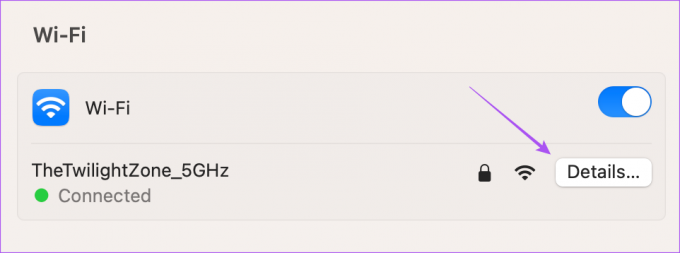
Βήμα 4: Ελέγξτε εάν η λειτουργία χαμηλών δεδομένων είναι ενεργοποιημένη.
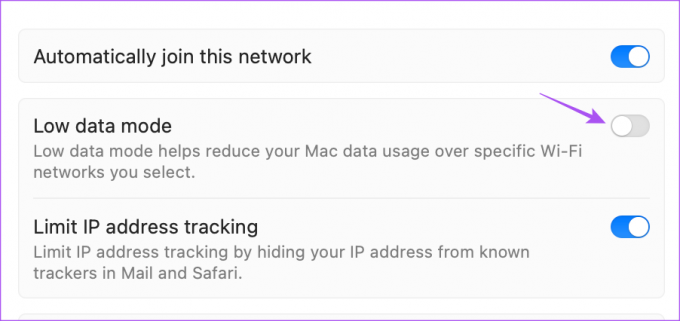
Εάν ναι, κάντε κλικ στην εναλλαγή για να απενεργοποιήσετε τη δυνατότητα.
Βήμα 5: Κάντε κλικ στο Ok στην κάτω δεξιά πλευρά.
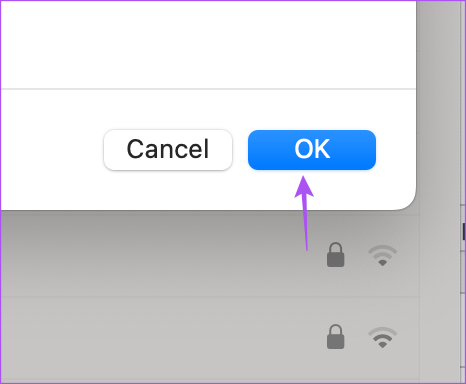
Βήμα 6: Κλείστε το παράθυρο Ρυθμίσεις και ανοίξτε ξανά την εφαρμογή Podcasts για να ελέγξετε εάν το πρόβλημα έχει λυθεί.

Ανατρέξτε στην ανάρτησή μας εάν το Η σελίδα σύνδεσης Wi-Fi δεν εμφανίζεται στο Mac.
3. Ενεργοποίηση βιβλιοθήκης συγχρονισμού
Αφού δοκιμάσετε τη σύνδεσή σας στο Διαδίκτυο, θα πρέπει να ελέγξετε εάν η βιβλιοθήκη podcast σας συγχρονίζεται μεταξύ του iPhone και του Mac σας. Εάν δεν είναι, τότε δεν μπορείτε να παίξετε τα πιο πρόσφατα επεισόδια και αυτά που έχετε προσθέσει στη βιβλιοθήκη σας από το iPhone. Δείτε πώς μπορείτε να συγχρονίσετε τη βιβλιοθήκη σας.
Βήμα 1: Πατήστε Command + Spacebar για να ανοίξετε την Αναζήτηση Spotlight, πληκτρολογήστε Podcasts, και πατήστε Επιστροφή.

Βήμα 2: Κάντε κλικ στο Podcasts στην επάνω αριστερή γωνία δίπλα στο λογότυπο της Apple.
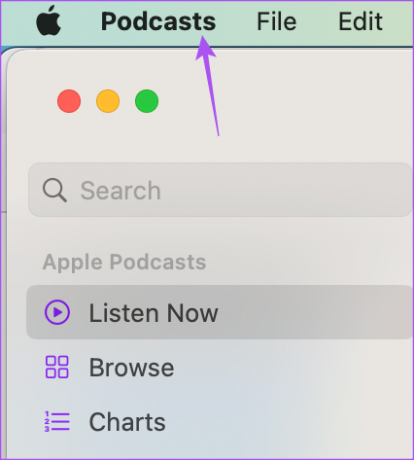
Βήμα 3: Επιλέξτε Ρυθμίσεις από τη λίστα επιλογών.

Βήμα 4: Ελέγξτε αν είναι ενεργοποιημένη η επιλογή Συγχρονισμός βιβλιοθήκης. Εάν όχι, κάντε κλικ στο πλαίσιο ελέγχου για να το ενεργοποιήσετε.
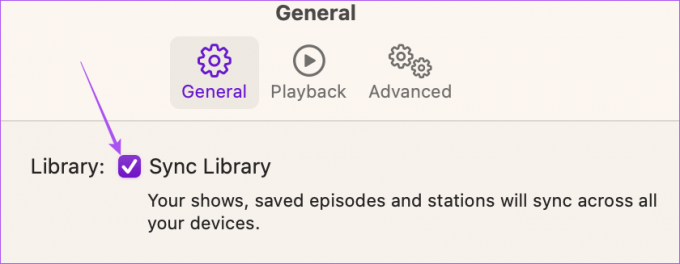
Βήμα 5: Κλείστε το παράθυρο, περιμένετε λίγο και ελέγξτε εάν το πρόβλημα έχει λυθεί.
4. Αναγκαστική έξοδος και επανεκκίνηση της εφαρμογής Podcasts
Μια άλλη αποτελεσματική λύση για να διορθώσετε τη μη φόρτωση της εφαρμογής Podcast είναι να αναγκάσετε να τερματίσετε και να την επανεκκινήσετε στο Mac σας. Αυτό θα σταματήσει όλες τις διαδικασίες της εφαρμογής Podcasts στο παρασκήνιο και θα της δώσει μια νέα αρχή.
Βήμα 1: Κάντε κλικ στο λογότυπο της Apple στην επάνω αριστερή γωνία.

Βήμα 2: Επιλέξτε Force Quit από τη λίστα επιλογών.

Βήμα 3: Επιλέξτε Podcasts από τη λίστα εφαρμογών και κάντε κλικ στο Force Quit.

Βήμα 4: Δοκιμάστε να ανοίξετε ξανά την εφαρμογή Podcasts και ελέγξτε εάν το πρόβλημα έχει λυθεί.

5. Ελέγξτε τη λειτουργία εστίασης
Λειτουργία εστίασης στο Mac σας σας επιτρέπει να περιορίσετε τη χρήση των εφαρμογών για να συγκεντρωθείτε καλύτερα κατά τη διάρκεια της ημέρας σας. Μπορείτε να ενεργοποιήσετε τη λειτουργία εστίασης ενώ εργάζεστε ή λαμβάνετε σημαντικές κλήσεις για να αποφύγετε περισπασμούς. Αλλά αυτός μπορεί επίσης να είναι ένας λόγος για τον οποίο η εφαρμογή Podcasts δεν λειτουργεί στο Mac σας. Δείτε πώς μπορείτε να ελέγξετε αν το έχετε προσθέσει στη λειτουργία εστίασης.
Βήμα 1: Κάντε κλικ στο εικονίδιο του Κέντρου Ελέγχου στην επάνω δεξιά γωνία της γραμμής μενού.
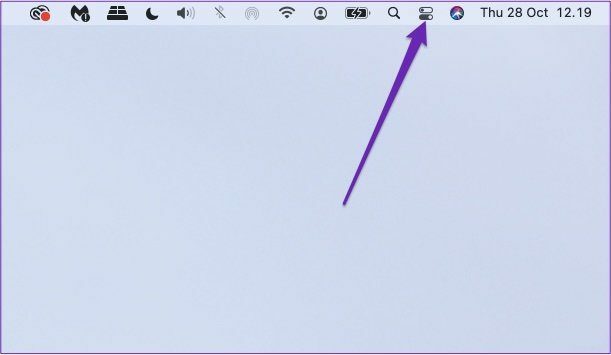
Βήμα 2: Κάντε κλικ στο Focus.

Βήμα 3: Επιλέξτε τη λειτουργία εστίασης.
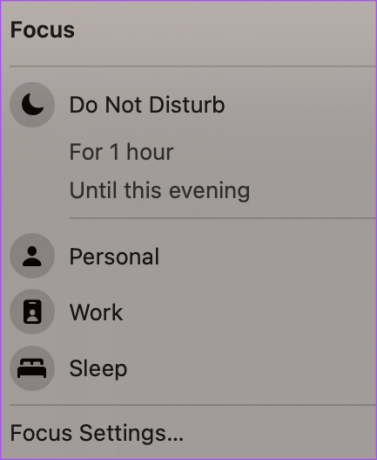
Βήμα 4: Κάντε κλικ στις Επιτρεπόμενες εφαρμογές.
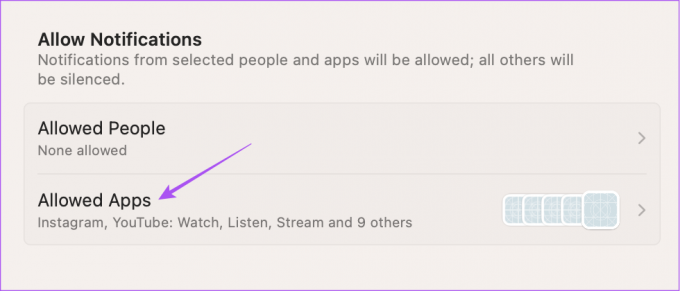
Βήμα 5: Κάντε κλικ στο αναπτυσσόμενο μενού επάνω δεξιά και επιλέξτε Σίγαση ορισμένων εφαρμογών.
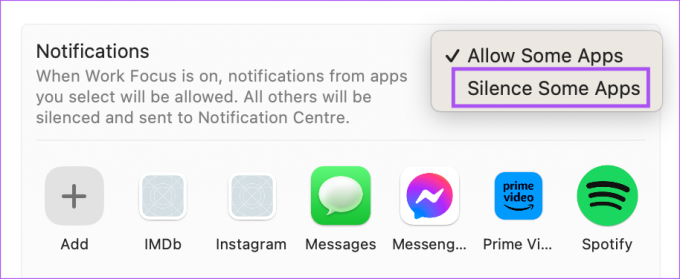
Βήμα 6: Ελέγξτε εάν έχετε συμπεριλάβει ειδοποιήσεις εφαρμογής Podcasts για σίγαση.
Εάν ναι, φέρτε το δείκτη του ποντικιού σας στο εικονίδιο της εφαρμογής Podcasts και κάντε κλικ στο X για να τον αφαιρέσετε.
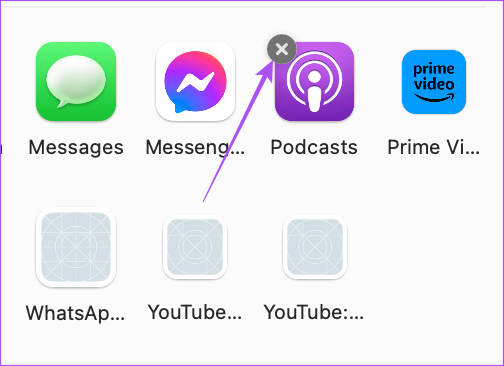
Βήμα 7: Κάντε κλικ στο Τέλος για επιβεβαίωση.

Βήμα 8: Κλείστε το παράθυρο και ανοίξτε την εφαρμογή Podcasts για να ελέγξετε εάν το πρόβλημα έχει λυθεί.

6. Ενημέρωση macOS
Αυτή είναι η τελευταία λύση εάν κανένα από τα βήματα που αναφέρονται παραπάνω δεν λειτουργήσει. Μπορείτε να ενημερώσετε την έκδοση της εφαρμογής Podcasts ενημερώνοντας το macOS.
Βήμα 1: Πατήστε Command + Spacebar για να ανοίξετε την Αναζήτηση Spotlight, πληκτρολογήστε Ελέγξτε για ενημερώσεις λογισμικού, και πατήστε Επιστροφή.

Βήμα 2: Εάν υπάρχει διαθέσιμη ενημέρωση, πραγματοποιήστε λήψη και εγκατάσταση.
Βήμα 3: Μετά από αυτό, ανοίξτε την εφαρμογή Podcasts και ελέγξτε εάν το πρόβλημα έχει λυθεί.

Απολαύστε τα Podcast σας
Όταν η εφαρμογή Podcasts αρχίσει να λειτουργεί, μπορείτε να εφαρμόσετε τις λύσεις που αναφέρονται παραπάνω για να λειτουργήσει. Τουλάχιστον ένα από αυτά θα λειτουργήσει και δεν θα χρειαστεί να εγκαταστήσετε ξανά ή να επαναφέρετε το Mac σας στην εργοστασιακή κατάσταση. Ενεργοποιήστε τον συγχρονισμό στην εφαρμογή Podcasts στο Mac, ώστε να μπορείτε να συνεχίσετε να ακούτε το επεισόδιο στο iPhone σας.
Τελευταία ενημέρωση στις 02 Ιανουαρίου 2023
Το παραπάνω άρθρο μπορεί να περιέχει συνδέσμους συνεργατών που βοηθούν στην υποστήριξη της Guiding Tech. Ωστόσο, δεν επηρεάζει τη συντακτική μας ακεραιότητα. Το περιεχόμενο παραμένει αμερόληπτο και αυθεντικό.
Γραμμένο από
Paurush Chaudhary
Απομυθοποιώντας τον κόσμο της τεχνολογίας με τον απλούστερο τρόπο και επιλύοντας καθημερινά προβλήματα που σχετίζονται με Smartphones, Laptops, τηλεοράσεις και πλατφόρμες ροής περιεχομένου.